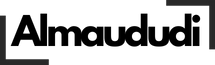Memeriksa kapasitas RAM pada ponsel Samsung A20 dapat menjadi langkah penting untuk memastikan performa perangkat kalian tetap optimal. RAM (Random Access Memory) berfungsi sebagai memori kerja sementara yang digunakan oleh sistem dan aplikasi. Semakin besar kapasitas RAM, semakin banyak aplikasi yang dapat dijalankan secara bersamaan tanpa menurunkan performa perangkat. Artikel ini akan membahas cara memeriksa RAM pada Samsung A20 secara mendetail.
Mengapa Penting untuk Mengecek RAM?
RAM berperan vital dalam menentukan kecepatan dan kinerja ponsel. Dengan mengetahui kapasitas RAM, kalian dapat:
- Memantau Performa: Mengetahui kapasitas RAM membantu dalam memahami apakah perangkat dapat menjalankan aplikasi berat atau multitasking dengan lancar.
- Membantu Pengambilan Keputusan: Jika ponsel terasa lambat, memeriksa RAM dapat membantu kalian memutuskan apakah perlu melakukan upgrade atau membersihkan aplikasi yang tidak diperlukan.
Langkah-Langkah Cek RAM di Samsung A20
1. Melalui Pengaturan Ponsel
Metode pertama untuk mengecek RAM adalah melalui menu Pengaturan di ponsel Samsung A20. Ikuti langkah-langkah berikut:
Buka Menu Pengaturan
- Buka Aplikasi Pengaturan: Temukan dan ketuk ikon “Pengaturan” di layar beranda atau dalam menu aplikasi.
- Akses Menu Tentang Ponsel: Gulir ke bawah dan pilih opsi “Tentang Ponsel” atau “About Phone.”
- Pilih Status Perangkat: Di menu “Tentang Ponsel,” cari dan pilih opsi “Status” atau “Status Device.”
Cek Informasi RAM
- Lihat Informasi RAM: Dalam menu Status Device, kalian akan menemukan detail terkait RAM, termasuk kapasitas total dan penggunaan saat ini.
2. Menggunakan Aplikasi Pihak Ketiga
Jika kalian membutuhkan informasi yang lebih mendetail tentang RAM dan performa perangkat, aplikasi pihak ketiga dapat membantu.
Pilih Aplikasi Monitoring RAM
- Unduh Aplikasi: Kunjungi Google Play Store dan unduh aplikasi monitoring RAM seperti “CPU-Z” atau “AIDA64.”
- Instal dan Buka Aplikasi: Setelah diinstal, buka aplikasi tersebut dan cari bagian yang menampilkan informasi RAM.
Analisis Data RAM
- Periksa Kapasitas dan Penggunaan: Aplikasi ini biasanya menyediakan informasi detail tentang kapasitas RAM, penggunaan saat ini, dan bahkan kecepatan RAM.
3. Melalui Mode Recovery (Untuk Pengguna Lanjut)
Metode ini lebih teknis dan biasanya digunakan oleh pengguna yang lebih berpengalaman.
Masuk ke Mode Recovery
- Matikan Ponsel: Tekan dan tahan tombol daya, kemudian pilih “Matikan.”
- Tekan Tombol Volume dan Daya: Tekan dan tahan tombol volume atas dan daya secara bersamaan hingga logo Samsung muncul.
- Navigasi ke Menu Recovery: Setelah masuk ke mode recovery, gunakan tombol volume untuk navigasi dan pilih “Informasi Perangkat.”
Cek Detail RAM
- Lihat Detail RAM: Di menu informasi perangkat, kalian akan menemukan informasi terkait kapasitas RAM yang terpasang.
Kenapa RAM Penting untuk Performa Ponsel?
RAM memengaruhi seberapa baik ponsel kalian dapat menjalankan berbagai aplikasi dan proses secara bersamaan. Dengan kapasitas RAM yang memadai, ponsel dapat melakukan multitasking dengan lebih efisien, mengurangi lag, dan meningkatkan pengalaman pengguna secara keseluruhan. Jika RAM terlalu kecil, ponsel mungkin menjadi lambat atau tidak responsif saat menjalankan aplikasi berat.
Kesimpulan
Memeriksa kapasitas RAM di Samsung A20 adalah langkah penting untuk memastikan bahwa perangkat kalian bekerja dengan optimal. Kalian dapat menggunakan pengaturan ponsel, aplikasi pihak ketiga, atau metode recovery untuk memeriksa informasi RAM. Mengetahui kapasitas RAM akan membantu kalian memahami batasan perangkat dan mengambil langkah yang diperlukan untuk meningkatkan kinerja jika diperlukan.
Dengan panduan ini, kalian sekarang memiliki pemahaman yang lebih baik tentang cara cek RAM di Samsung A20 dan pentingnya kapasitas RAM untuk performa perangkat. Jangan ragu untuk mengecek RAM secara berkala untuk memastikan ponsel kalian tetap bekerja dengan baik.
FAQ: Cara Cek RAM di HP Samsung A20
Berikut adalah beberapa pertanyaan umum terkait cara memeriksa RAM di HP Samsung A20, lengkap dengan jawaban yang jelas dan mudah dipahami.
1. Bagaimana cara memeriksa kapasitas RAM di Samsung A20?
Jawab: Untuk memeriksa kapasitas RAM di Samsung A20, kalian dapat mengikuti langkah-langkah berikut:
- Buka aplikasi Pengaturan di ponsel kalian.
- Pilih menu Tentang Ponsel atau About Phone.
- Ketuk opsi Status atau Status Device.
- Di sini, kalian akan menemukan informasi mengenai kapasitas RAM serta penggunaan saat ini.
2. Apakah ada aplikasi yang bisa membantu memeriksa RAM di Samsung A20?
Jawab: Ya, kalian bisa menggunakan aplikasi pihak ketiga untuk memeriksa RAM di Samsung A20. Beberapa aplikasi yang direkomendasikan termasuk CPU-Z dan AIDA64. Aplikasi ini bisa diunduh dari Google Play Store dan menyediakan informasi rinci tentang kapasitas dan penggunaan RAM di perangkat kalian.
3. Bisakah saya memeriksa RAM menggunakan mode recovery di Samsung A20?
Jawab: Ya, memeriksa RAM melalui mode recovery adalah metode yang lebih teknis dan biasanya digunakan oleh pengguna yang lebih berpengalaman. Untuk melakukannya:
- Matikan ponsel kalian.
- Tekan dan tahan tombol volume atas dan daya secara bersamaan hingga logo Samsung muncul.
- Pilih menu Informasi Perangkat menggunakan tombol volume.
- Di sini, kalian dapat melihat detail terkait kapasitas RAM.
4. Mengapa kapasitas RAM penting untuk performa ponsel saya?
Jawab: Kapasitas RAM sangat penting karena mempengaruhi seberapa baik ponsel kalian dapat menjalankan berbagai aplikasi secara bersamaan. RAM yang lebih besar memungkinkan ponsel untuk melakukan multitasking dengan lebih lancar dan mengurangi lag. Jika RAM terbatas, ponsel mungkin mengalami penurunan performa, terutama saat menjalankan aplikasi berat atau banyak aplikasi secara bersamaan.
5. Apa yang harus dilakukan jika RAM di Samsung A20 saya terlalu kecil?
Jawab: Jika kalian merasa kapasitas RAM di Samsung A20 terlalu kecil dan mempengaruhi performa perangkat, ada beberapa langkah yang bisa diambil:
- Tutup Aplikasi yang Tidak Digunakan: Tutup aplikasi yang tidak sedang kalian gunakan untuk membebaskan RAM.
- Hapus Aplikasi yang Tidak Perlu: Uninstall aplikasi yang jarang digunakan untuk mengurangi beban RAM.
- Pertimbangkan Upgrade Perangkat: Jika ponsel kalian masih terasa lambat meskipun sudah melakukan pembersihan, pertimbangkan untuk meng-upgrade ke perangkat dengan kapasitas RAM yang lebih besar.
Semoga FAQ ini membantu kalian memahami lebih lanjut tentang cara memeriksa RAM di Samsung A20 dan pentingnya kapasitas RAM untuk performa ponsel.